首先检查Print Spooler服务是否启动,若未运行则设为自动并开启;其次确认系统中已安装打印机驱动,如无可用打印机可手动添加Microsoft XPS Document Writer虚拟打印机;接着检查文档页面设置,确保纸张大小、页边距和方向合理;最后在Office选项中启用图形打印功能,确保图文内容正常显示。
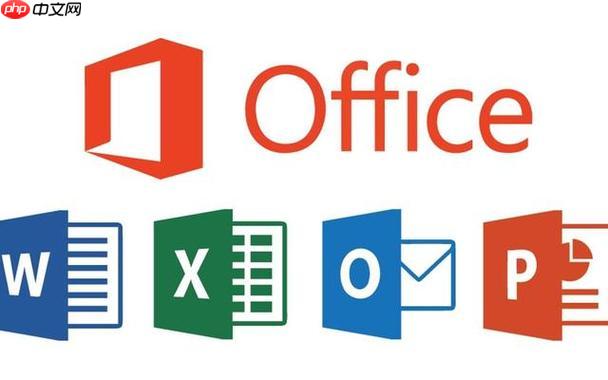
如果您在使用Office 2016进行打印预览时遇到内容显示异常、提示“打印预览不可用”或无法正常加载预览画面,这通常与打印机服务状态、驱动配置或文档页面设置有关。以下是针对此问题的多种解决方案。
本文运行环境:Dell XPS 13,Windows 11
Print Spooler是Windows系统中负责管理打印任务的核心服务。若该服务未运行,Office 2016将无法生成打印预览。
1、按下Win + R组合键打开“运行”窗口。
2、输入services.msc并点击“确定”。
3、在服务列表中找到Print Spooler。
4、右键点击该项,选择“属性”。
5、将“启动类型”设置为自动,然后点击“启动”按钮以运行服务。
6、点击“应用”和“确定”保存设置,然后重新打开Office文档尝试打印预览。
当系统检测到未安装任何打印机时,Office 2016可能禁用打印预览功能。通过添加一个虚拟打印机(如Microsoft XPS Document Writer),可解决因缺少打印机导致的预览异常。
1、打开“控制面板”,进入“设备和打印机”。
2、点击“添加打印机”,系统开始搜索设备。
3、如果未找到打印机,点击我所需的打印机未列出。
4、选择“通过手动设置添加本地打印机或网络打印机”,点击“下一步”。
5、在端口设置中,选择“创建新端口”,类型为“Local Port”,端口名称输入test。
6、制造商选择Microsoft,打印机型号选择Microsoft XPS Document Writer。
7、使用当前已安装的驱动程序,为打印机命名后完成安装。
8、返回Office 2016,打印预览功能应已恢复正常。
不合理的页面布局可能导致预览内容被裁切或显示不全。正确的页面设置能确保内容完整呈现在预览界面。
1、在Office 2016文档中,切换到“布局”或“页面布局”选项卡。
2、检查纸张大小是否与目标打印机支持的尺寸一致(如A4)。
3、点击“页边距”,选择适中的预设值或自定义边距,避免内容过于靠近边缘。
4、根据文档方向需求,选择纵向或横向排版。
5、调整完成后,再次进入打印预览查看效果。
某些情况下,文档中的图形或艺术字在打印预览中可能被隐藏,需手动开启相关打印选项。
1、在Word或Excel中,点击“文件”菜单,选择“选项”。
2、进入“显示”设置,在“打印选项”区域找到打印在Word中创建的图形(Word)或类似选项。
3、勾选该选项,确认后点击“确定”。
4、重新加载打印预览,检查图形是否正常显示。
以上就是Office2016打印预览异常解决_打印驱动与页面设置调整的详细内容,更多请关注php中文网其它相关文章!

Copyright 2014-2025 https://www.php.cn/ All Rights Reserved | php.cn | 湘ICP备2023035733号